PES-bestandsextensie: hoe PES openen op Windows 10?
Windows / / August 05, 2021
Gebeurt het ooit dat je een grafisch ontwerper inhuurt om een geweldige poster voor je te maken, en hij stuurt je alles PES-bestand extensie, en je hebt geen idee hoe je het opent op je Windows 10 pc? Nou, PES is populair Photoshop extensie, die voornamelijk wordt gebruikt door een grafisch ontwerper om gegevens op te slaan. De reden waarom PNG en JPG niet worden gebruikt, is dat alle gegevens worden afgevlakt en uitgerold bij de uiteindelijke export. Maar in Photoshop PES-formeel blijven alle gegevens intact, zodat u ze gemakkelijk kunt bewerken als u dat wilt.
Het openen van het PES-bestand is nu een eenvoudig proces als Photoshop al is geïnstalleerd. Maar Photoshop is een duur programma, en ik weet zeker dat u geen enkel programma zult installeren om slechts één PES-bestand op uw Windows 10-pc te openen. Maar maak je geen zorgen, er zijn tal van methoden om PES-bestanden te openen of om ze naar PNG- of JPG-indeling te converteren. Als u ze converteert, kunt u ze eenvoudig via e-mail of Microsoft-teams of een ander samenwerkingsnetwerk naar uw vondsten of werkmensen sturen.
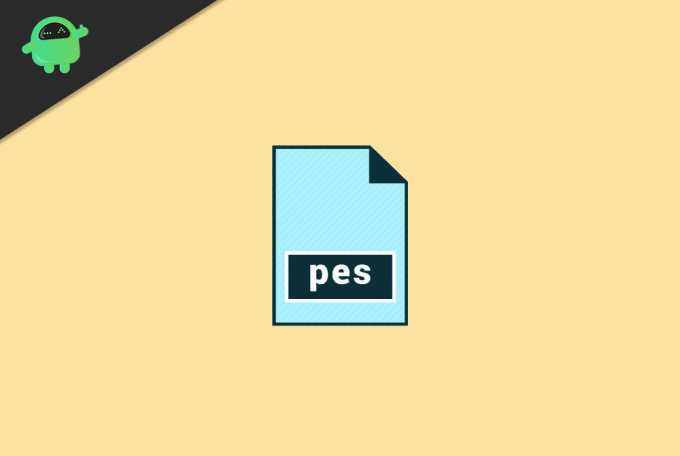
Inhoudsopgave
- 1 Wat is een PES-bestandsextensie?
-
2 Hoe PES openen op Windows 10?
- 2.1 PES-bestanden openen vanuit de gratis versie van Photoshop
- 2.2 Met behulp van de Embroidermodder-app.
- 2.3 SewWhat Pro
- 2.4 Designer Gallery Studio Plus
- 2.5 PES-bestanden converteren naar JPG of PNG
- 3 Gevolgtrekking
Wat is een PES-bestandsextensie?
Toepassingen die worden gebruikt om informatie over borduurmotieven op te slaan. PES is het standaardformaat van de borduurmotiefbestanden. Bovendien ondersteunt de PES-bestandsextensie een variabel palet van verschillende kleuren en codes zoals springen, trimmen, stoppen enz. Dit zijn in feite de instructies die de gebruiker moet volgen bij het maken van borduurmotieven met de naaimachine. PES-bestanden zijn echter alleen toegankelijk voor de toepassingen die worden gebruikt om borduurmotieven te ontwerpen.
Hoe PES openen op Windows 10?
Zoals u al weet, kunnen PES-bestanden alleen worden geopend door de borduurmotief-editorapplicaties. dus we zullen enkele toepassingen bespreken om PES-bestanden te openen. De onderstaande oplossingen zullen u vertellen over de toepassing en hoe u deze kunt gebruiken om de PES-bestanden te openen.
PES-bestanden openen vanuit de gratis versie van Photoshop
Download eerst de gratis versie van Adobe PhotoShop. Adobe Photoshop is een professionele applicatie op brancheniveau voor fotobewerking. De applicatie kan echter voor veel doeleinden worden gebruikt, zoals het maken van game-sprite, enz. Een van de toepassingen ervan is dat het PES-bestanden kan openen. Dus als je een PES-bestand hebt en je wilt er toegang toe, dan kan dat met Photoshop.
Stap 1) Start Adobe Photoshop en klik op de optie Bestand.
Stap 2) Er verschijnt een vervolgkeuzemenu, klik op de optie openen.
Stap 3) Navigeer naar de gewenste map waar je het PES-bestand hebt bewaard en klik op de open knop.
Download Adobe PhotoshopMet behulp van de Embroidermodder-app.
Als u om de een of andere reden geen Adobe Photoshop wilt, wilt u borduurontwerpsoftware, dan kunt u de Embroidermodder-applicatie downloaden. Het is een open-source borduurontwerpsoftware die alle noodzakelijke functies heeft die u van een borduurtoepassing mag verwachten, zoals bewerken, converteren enz. Hiermee kunt u kruisende weergave van ontwerpen, automatisch instelbare linialen en ondersteuning voor bestandsindelingen voor borduurontwerpen toevoegen, zoals SVG, PES en DXF.
Stap 1) Om een PES-bestand in de Embroidermodder-applicatie te openen, kunt u eerst de applicatie starten en vervolgens het bestand naar de app slepen en neerzetten.
Stap 2) U kunt ook rechtstreeks op het PES-bestand klikken en het openen met de Embroidermodder-app.
Stap 3) De traditionele manier om een PES-bestand te openen, is door naar Bestand> open sectie het PES-bestand te gaan en op Openen te klikken.
Download EmbroidermodderSewWhat Pro
Een SewWhat-pro is professionele software die door de fabrikant wordt gebruikt voor het ontwerpen van het borduurmotief. Hoewel het een professionele applicatie is, heeft het een gratis proefperiode van 30 dagen. Als u een mooie, schone gebruikersinterface en robuuste applicatie wilt voor het bewerken van borduurmotieven of om instructies te schrijven in termen van code voor het borduurwerk. Dit is de beste app. Het is een professionele applicatie en ondersteunt dus alle borduurformaten, inclusief PES-bestanden.
Om het PES-bestand te openen met SewWhat is het heel eenvoudig, u hoeft eerst alleen de applicatie te installeren en vervolgens kunt u dubbelklikken op de applicatie om deze te openen met SewWhat. De SewWhat-applicatie zal het bestand detecteren als een PES-bestand en het zal het openen, maar als u een ander borduurmotief gebruikt applicatie, dan moet je met de rechtermuisknop op het PES-bestand klikken, openen met optie selecteren en de SewWhat-applicatie kiezen om te openen het.
Download of koop SewWhat ProDesigner Gallery Studio Plus
Studio Plus is freeware software, maar het heeft de kenmerken van borduurtoepassingen op industrieniveau. Bovendien heeft het een goede interface en uitstekende services met veel catalogi, inspirerende afbeeldingen en kledingontwerpen. Hoewel het een toepassing op hoog niveau is, ondersteunt het over het algemeen PES-bestanden. Er is ook een geïntegreerde converter waarmee u ook PES-bestanden kunt converteren. Functies zoals bewerken, maken en 3D-weergave zijn allemaal beschikbaar in Designer Gallery Studio Plus.
De stappen om PES-bestanden te openen met studio plus zijn vergelijkbaar met andere, u kunt het bestand slepen en neerzetten, klik direct op het bestand of open het vanuit de app door op Bestand> Openen te klikken en het het dossier.
Download Designer Gallery Studio PlusPES-bestanden converteren naar JPG of PNG
U kunt PES-bestanden converteren in de editor voor borduurontwerp of online als u een editor hebt. Bezoek eerst de website door op te klikken hier en volg de onderstaande stappen om te weten hoe u PES-bestanden converteert naar een JPG-afbeeldingsbestand of PNG-documentbestand.
Stap 1) Klik op de knop Bestand kiezen om het PES-bestand te uploaden.
Stap 2) Het bestandsverkenner-venster wordt geopend, navigeer naar het PES-bestand dat u in JPG wilt converteren en klik op de knop Openen om te selecteren.
Stap 3) Klik op het vervolgkeuzemenu en selecteer rechts JPG- of PNG-indeling. Klik nu op de knop Converteren om het PES-bestand naar JPG of PNG te converteren. Na de conversie krijgt u een optie Downloaden, klik erop om het bestand te downloaden.
Gevolgtrekking
De beste manier om PES-bestanden alleen in Photoshop te openen. We begrijpen echter dat u geen Photoshop hebt en op zoek naar andere alternatieven zegt u PES-bestanden te openen op Ramen 10 Pc. Volg de bovenstaande gids om PES-bestanden eenvoudig op uw pc te openen en ze ook te converteren. Voor meer handige gidsen zoals deze, volg onze Tips en trucs voor pc sectie om meer te weten.
Bewerkers keuze:
- Hoe Outlook-fout 0x800CCCDD oplossen Uw IMAP-server heeft de verbinding verbroken?
- Fix Skype Translator werkt niet op smartphone en pc
- Bekijk opgeslagen wifi-wachtwoorden op Mac
- Wat zijn WMV-bestanden? Hoe WMV-bestanden openen in Windows 10?
- Herstel Scratch Disk-fout in Photoshop CC 2019 op Windows 10
Rahul is een student Computerwetenschappen met een enorme interesse op het gebied van technische en cryptocurrency-onderwerpen. Hij brengt het grootste deel van zijn tijd door met schrijven of luisteren naar muziek of reizen naar onbekende plaatsen. Hij gelooft dat chocolade de oplossing is voor al zijn problemen. Het leven gebeurt, en koffie helpt.


![Stock ROM installeren op Sky M755 E10 [Firmware flash-bestand]](/f/9f0e0ef979195ff74077242ca34f0d17.jpg?width=288&height=384)
